
Sebagian besar aplikasi Windows modern memerlukan platform yang diinstal untuk operasi normal mereka. .NET Framework. Panduan penginstalan peran dan komponen Manajer Server pada Windows Server 2012 R2 memungkinkan Anda untuk memulai pemasangan dua versi .NET Framework - 3.5 dan 4.5 yang berbeda. Menginstal .NET Framework 4.5 biasanya tidak menimbulkan pertanyaan - seluruh prosedurnya sangat sederhana, yang tidak dapat dikatakan tentang menginstal .NET Framework 3.5.

Faktanya adalah ketika Anda mencoba menginstal .NET Framework 3.5 pada Windows Server 2012 R2 dengan pengaturan standar, kesalahan "Pemasangan salah satu peran, layanan peran, atau fitur lainnya gagal. File sumber tidak dapat ditemukan ... ".
Dalam versi Rusia, kesalahannya terlihat seperti ini:
Gagal memasang satu peran atau lebih, layanan peran, atau fitur. Tidak dapat menemukan file sumber. Coba pasang peran, layanan peran, atau fitur lagi di sesi baru Wisaya Tambah Peran dan Fitur, dan pilih "Tentukan jalur sumber alternatif" di halaman konfirmasi untuk menunjukkan lokasi sebenarnya dari file sumber yang diperlukan untuk instalasi.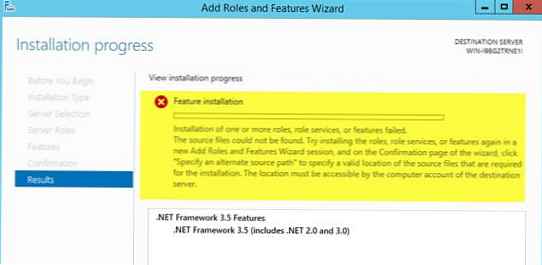
Alasan perilaku wisaya instalasi ini adalah bahwa .NET Framework 3.5 binari bukan bagian dari cache lokal file biner yang disimpan di server selama instalasi OS. Ini dilakukan sebagai bagian dari konsep Features on Demand di Windows Server 2012 untuk mengurangi jumlah ruang disk yang digunakan oleh OS untuk kebutuhan Anda..
Periksa keberadaan .NET Framework 3.5 di repositori lokal dengan menjalankan perintah Powershell:
Get-WindowsFeature * Framework *
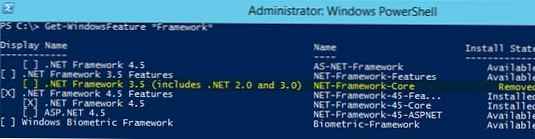
Seperti yang Anda lihat, komponen yang Anda cari berada dalam keadaan jauh (Status Instalasi: Dihapus)
Secara default, ketika menginstal NET Framework 3.5 melalui Server Manager, sistem mencoba untuk mendapatkan file yang diperlukan dari situs Pembaruan Windows di Internet (dan bukan server WSUS lokal), dan jika server tidak memiliki akses Internet, instalasi gagal. Pengguna perlu menentukan jalur ke distribusi OS dari mana komponen yang hilang dapat diinstal.
Untuk menginstal .NET Framework 3.5 secara manual, cukup klik Tentukan jalur sumber alternatif, tentukan jalur alternatif ke folder dengan isi disk instalasi Windows Server 2012 R2.
Kiat. Disk instalasi harus berisi versi OS yang sama dengan yang Anda instal (itu penting baik revisi, bahasa, dan ketersediaan pembaruan). Jika penginstal tidak menemukan file yang diperlukan dalam folder yang ditentukan, lihat solusi di bawah ini.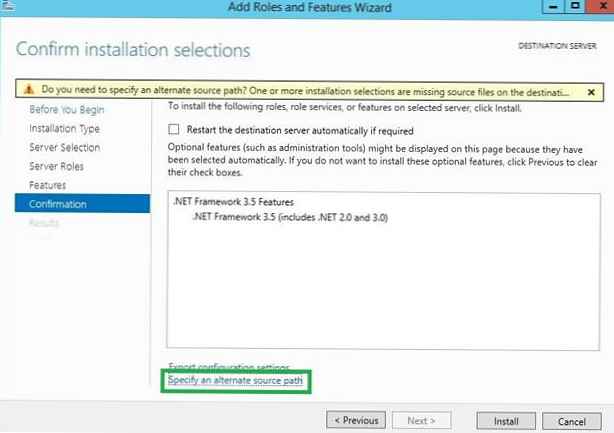
Path dapat ditentukan sebagai folder lokal (dalam contoh kita, ini D: \ source \ sxs, di mana D: \ adalah huruf dari drive DVD lokal dengan distribusi Windows Server) atau direktori jaringan.
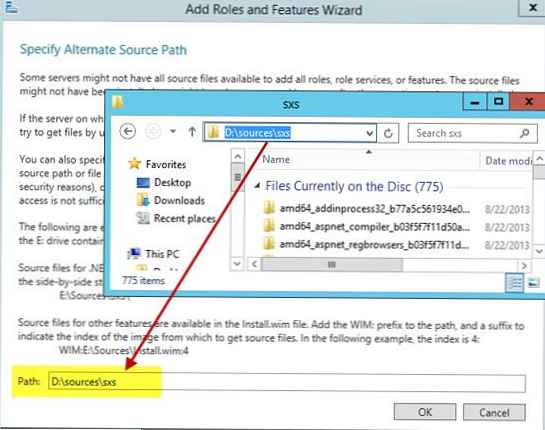
Setelah mengklik OK, sistem akan menemukan file biner dari komponen .NET Framework 3.5 dan menginstalnya.
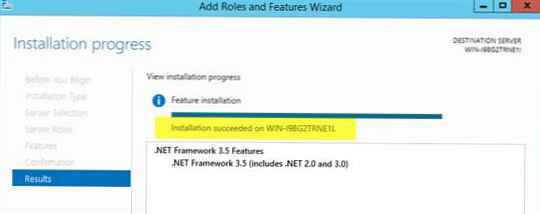
Operasi yang sama juga dapat dilakukan dari baris perintah dengan mengeksekusi perintah dengan hak administrator:
dism / online / enable-feature / featureename: NetFX3 / all / Source: d: \ sources \ sxs / LimitAccess
/ Online - berarti Anda perlu memperbarui OS saat ini, bukan gambar wim
/ enable-feature / featureename: NetFX3 / all - Anda harus menginstal .NET Framework 3.5 dengan semua fitur
/ Sumber - jalur ke direktori distribusi Windows di mana komponen yang diperlukan berada
/ LimitAccess - mencegah akses ke situs Pembaruan Windows
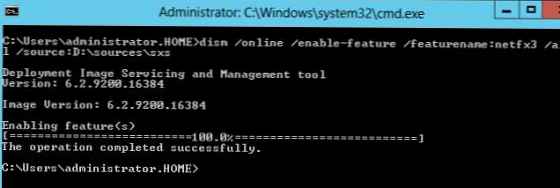 Perintah Powershell serupa untuk menginstal komponen .Net 3.5 terlihat seperti ini:
Perintah Powershell serupa untuk menginstal komponen .Net 3.5 terlihat seperti ini:
Add-WindowsFeature NET-Framework-Core -Sumber d: \ sources \ sxs
Jalur ke distribusi Windows "asli" dapat diperbaiki pada sistem secara berkelanjutan dengan:
- Menggunakan pengaturan registri RepairContentServerSource, yang ada di cabang HKLM \ SOFTWARE \ Microsoft \ Windows \ CurrentVersion \ Kebijakan \ Servis
- Atau Kebijakan Grup Tentukan pengaturan untuk pemasangan komponen opsional dan perbaikan komponen (kebijakan memperbaiki parameter yang sama di registri)
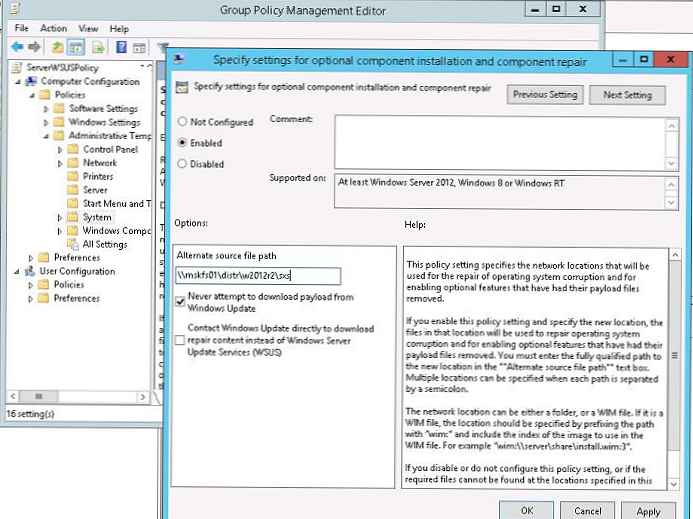
Untuk memeriksa .NET Framework 3.5 yang diinstal, buka direktori C: \Windows\Microsoft.NET\Kerangka kerja64 dan pastikan bahwa di antara direktori versi .NET yang diinstal muncul v3.5.
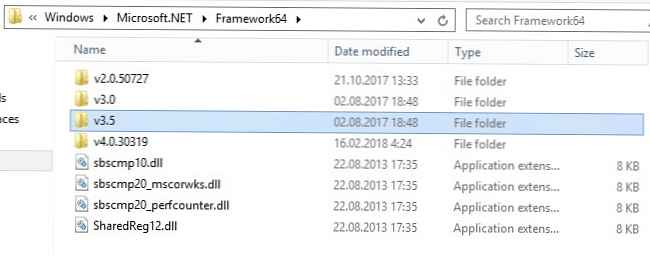
Jika metode pemasangan .NET Framework 3.5.1 di atas tidak membantu Anda, coba solusi berikut ini.
Setelah menginstal beberapa pembaruan, versi (build) Windows Server 2012 R2 pada sistem mungkin tidak lagi sesuai dengan gambar OS yang disimpan dalam distribusi yang ada. Dalam hal ini, penginstal, ketika membandingkan versi kernel Windows, menolak untuk menginstal versi komponen yang sudah ketinggalan zaman.
Dalam hal ini, sebagai aturan, saat menginstal .NET Framework melalui dism, muncul kesalahan 0x800f081f. File sumber tidak dapat ditemukan
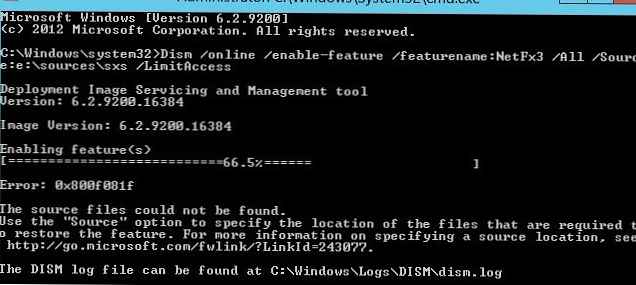
Solusi: instal .Net melalui dari server Microsoft:
- Simpan pengaturan Pembaruan Windows saat ini ke file reg di cabang HKLM \ Software \ Kebijakan \ Microsoft \ Windows \ CurrentVersion \ WindowsUpdate
- Hapus cabang ini dan mulai ulang layanan:
berhenti bersih wuauserv & mulai bersih wuauserv - Jalankan instalasi .Net dari internet:
DISM / Online / Aktifkan-Fitur / FeatureName: NetFx3 / Semua - Setelah instalasi selesai, kembalikan pengaturan WU dengan mengimpor file reg dan restart layanan WindowsUpdate lagi
dism / online / enable-feature / featuresename: NetFX3 / all / Sumber: C: \ tmp \ winsxs / LimitAccess
Selain itu, jika Anda menginstal paket bahasa tambahan (Paket Bahasa) di server, Anda harus menghapus instalannya menggunakan perintah sebelum menginstal .NET Framework 3.5.1 lpksetup.
Lihat artikel .NET 0 Error 0x800F081FJuga periksa patch yang diinstal untuk NET 3.5 Framework dalam daftar pembaruan sistem yang diinstal (secara teoritis, mereka seharusnya tidak diinstal sama sekali jika NetFX3 tidak diinstal).
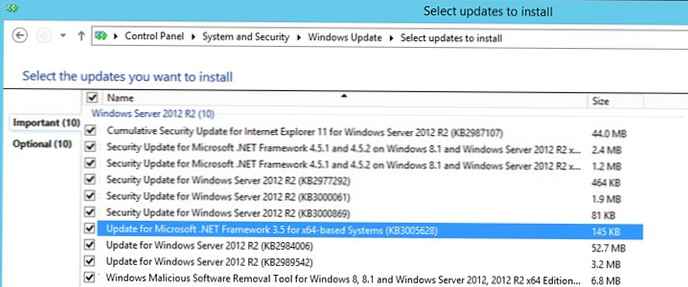
Hapus data pembaruan dan setelah reboot coba instal .NET 3.5.











